일반적으로 밝기 조정은 창 설정이나 키보드의 기능 키를 사용하여 수행됩니다. 그러나 밝기 제어 슬라이더가 작동하지 않는 경우 오래된 디스플레이 드라이버 때문일 수도 있고, 설치해야 하는 일부 Windows 업데이트, 하드웨어 문제 또는 기타 문제일 수도 있습니다. 이 문제를 해결해 봅시다. 이 기사에서는 밝기 조절이 작동하지 않는 문제를 해결하는 몇 가지 방법을 소개합니다. 시작하자!
화면 밝기를 제어하는 일반적인 방법은 다음과 같습니다.
1단계 – Windows + I 키를 함께 사용하여 창 설정 열기
2단계 – 시스템 을 클릭합니다.

3단계 – 디스플레이 페이지의 밝기 및 색상 아래에 슬라이더가 있습니다. 오른쪽의 슬라이더를 드래그하면 밝기가 증가하고, 왼쪽의 슬라이더를 드래그하면 밝기가 감소합니다.

키보드의 기능 키를 사용하여 밝기를 조정하세요.
키보드의 맨 윗줄에 기능 키가 있습니다. 밝기를 높이거나 낮출 수 있는 키도 있습니다. 키는 제조업체마다 다릅니다. 예를 들어 내 노트북에는 밝기를 조정하는 fn + f9(fn 키와 f9 키 누르기) 및 fn + f10(fn 키와 f10 키 누르기) 키가 있습니다.
하지만 이 밝기 조절이 작동하지 않으면 밝기를 어떻게 변경합니까? 이를 달성하려면 다음 방법을 시도해 보십시오.
1단계 – 빠른 설정 열기, 이를 위해 Windows + A 키를 함께
2단계 –오른쪽에 다양한 옵션이 있습니다. . 하단에서 밝기 슬라이더를 드래그하여 조정할 수 있습니다.

슬라이더가 없거나 비활성화된 경우 아래 설명에 따라 어댑터 드라이버를 업데이트하세요.
1단계 – Windows + R 키를 동시에 사용하여 실행 프롬프트를 엽니다.
2단계 – 실행 프롬프트에 devmgmt.msc를 입력한 다음 키를 누릅니다. Enter 키를 누르세요. 그러면 장치 관리자 창이 열립니다

3단계 – 확장 디스플레이 어댑터 옵션
옆에 있는 화살표 표시를 클릭하여 4단계 – 코어 어댑터를 마우스 오른쪽 버튼으로 클릭합니다. 여기서는 사용하고 있습니다. 인텔 . 그런 다음 드라이버 업데이트

5단계 –열린 창에서 자동으로 드라이버 검색을 선택하세요. 나열된 드라이버 를 선택하고 업데이트합니다.

6단계 – 이미 최상의 드라이버가 설치되어 있는 경우 돌아가서 컴퓨터에서 드라이버 검색 을 클릭합니다.
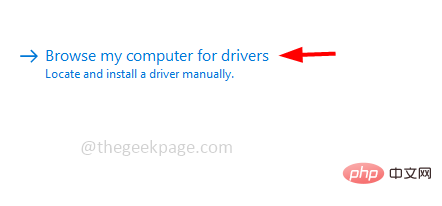
7단계 – 선택 내 컴퓨터의 사용 가능한 드라이버 목록에서

을 선택합니다. 8단계 – 모델 섹션에서 원하는 드라이버 를 선택하고 다음
을 클릭합니다. 
9단계 –드라이버를 업데이트하고 인터넷에 연결되어 있으면 프로세스가 몇 분 정도 걸립니다.
10단계 –업데이트 후, 시스템을 다시 시작하고 문제가 해결되었는지 확인하세요.
1단계 – Windows + R 키를 동시에 사용하여 실행 프롬프트를 엽니다.
2단계 – 실행 프롬프트에 devmgmt.msc를 입력하고 그런 다음 Enter 키를 누르세요. 그러면 장치 관리자 창이 열립니다.

3단계 – 확장 디스플레이 어댑터 옵션 옆에 있는 화살표 표시를 클릭하여
4단계 – 여기에서 코어 어댑터 를 마우스 오른쪽 버튼으로 클릭합니다. 인텔. 그런 다음 속성

을 클릭하세요. 5단계 – 드라이버 탭 으로 이동하세요.

6단계 – 그런 다음 롤백드라이버 버튼을 클릭하여 이전에 설치된 드라이버로 돌아갑니다. 그런 다음 문제가 해결되었는지 확인하십시오.
참고: 드라이버 롤백 버튼이 비활성화된 경우 돌아갈 이전 드라이버가 없다는 의미입니다. METHOD 4 : 하드웨어 변경 스캔
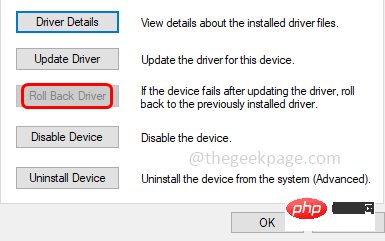
3단계 –
컴퓨터 이름 에서 을 마우스 오른쪽 버튼으로 클릭하고 하드웨어 변경 사항 검색

을 클릭합니다. 4단계 – 진행하는 경우 변경 사항이 있는 경우 완료되면 기본 설정으로 다시 설정됩니다. 5단계 – 시스템을 다시 시작하고 문제가 해결되어 제대로 작동하는지 확인합니다.
방법 5: Windows 업데이트 확인
1단계 – 함께 Windows + I
키를 사용하여 창 설정 열기 2단계 –
을 클릭합니다. 3단계 – Windows 업데이트 페이지 오른쪽에서
확인을 클릭합니다. 업데이트버튼
4단계 –  사용 가능한 업데이트가 있으면 설치됩니다. 그런 다음 밝기 슬라이더가 작동하는지 확인하십시오.
사용 가능한 업데이트가 있으면 설치됩니다. 그런 다음 밝기 슬라이더가 작동하는지 확인하십시오.
방법 6: Power Shell 명령을 사용하여 밝기 변경
1단계 –PowerShell을 엽니다. 이렇게 하려면 Windows  +
+
3단계 -
밝기 수준을 설정하려면 다음 명령을 PowerShell 창에key(Get-WmiObject -Namespace root/WMI -Class WmiMonitorBrightnessMethods).WmiSetBrightness(1,70)
방법 7: Intel HD 그래픽 드라이버 설치 
1단계 – 브라우저를 엽니다(사용하는 모든 브라우저). 검색 창에 Windows 10용 Intel 디스플레이 드라이버
를 입력하고(저는 Windows 10컴퓨터를 사용하고 있습니다) Enter 키 를 누릅니다. 2단계 – Windows 10 드라이버 링크용 Intel HD 그래픽을 클릭합니다.
3단계 – 오른쪽의 자동 드라이버 및 소프트웨어 업데이트에서  시작하기
시작하기
지원 페이지에서 지금 다운로드 버튼 을 클릭합니다. Intel 드라이버 및 지원 도우미(Intel DSA) 5단계 –
다운로드한 후다운로드한 .EXE 파일을 두 번 클릭하고
실행을 클릭합니다.6단계 – 아래 확인란을 클릭하여 라이센스 조건에 동의하고 다음을 클릭합니다. 설치
버튼을 클릭하세요. 설치 후 드라이버가 자동으로 업데이트되고 문제가 해결됩니다. ChatGPT 중국 평가판 클릭하여 입력: https://yundongfang.com/chatgpt.php
ChatGPT 중국 평가판 클릭하여 입력: https://yundongfang.com/chatgpt.php
위 내용은 Windows 10에서 밝기 제어 슬라이더가 작동하지 않는 문제가 해결되었습니다.의 상세 내용입니다. 자세한 내용은 PHP 중국어 웹사이트의 기타 관련 기사를 참조하세요!